一般情况下,win10系统不止一个磁盘,但是部分用户遇到了电脑只剩c盘其他磁盘丢失的情况,这种情况怎么办呢?出现其他磁盘丢失的情况可能是磁盘被隐藏的缘故,大家可以打开磁盘
一般情况下,win10系统不止一个磁盘,但是部分用户遇到了电脑只剩c盘其他磁盘丢失的情况,这种情况怎么办呢?出现其他磁盘丢失的情况可能是磁盘被隐藏的缘故,大家可以打开磁盘管理面板,计算一下空间就可以确定了。如果是隐藏的话可以调出任务管理器,运行新任务,输入d:\就能恢复d盘,其它磁盘的恢复方法是一样的。
1、在电脑的桌面上找到【此电脑】图标,然后按下鼠标右键,在弹出的选项中,选择【管理】。
2、接着系统就会弹出【计算机管理】的窗口了,在此界面的左侧,我们找到【磁盘管理】选项,并点击进入。
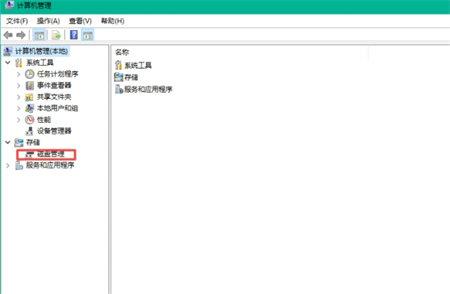
3、然后我们就可以看到电脑磁盘的情况了。如果磁盘大小等于各个磁盘大小之和,那么就证明没有分配磁盘盘符,重新进行分配一个就可以了。如果磁盘大小不等于各个磁盘大小之和,那么就证明磁盘被隐藏了,磁盘隐藏可以是修改注册表,可以是系统工具,也可以是软件,但想要进入磁盘的话是不需要恢复隐藏磁盘的。
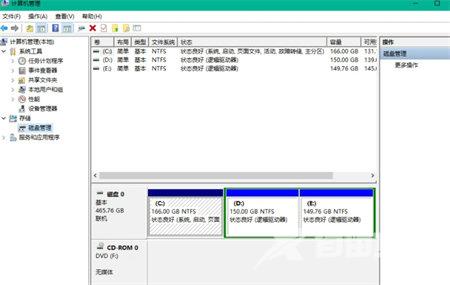
4、按下键盘上的【Ctrl+Alt+Delete】快捷键来调出电脑的【任务管理器】窗口,接着选择【文件】选项,然后再选择【运行新任务】功能。
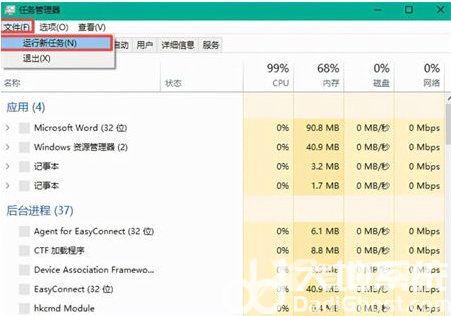
5、然后系统会弹出【新建任务】的窗口,在此窗口中我们输入【d:\】,然后点击【确定】按钮,就可以进入到电脑的D盘当中了。
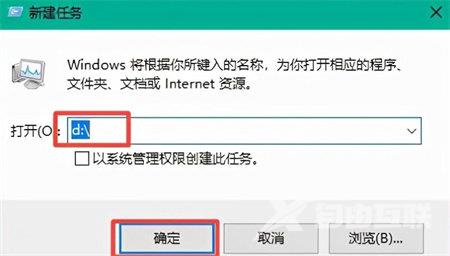
以上就是win10只剩c盘其他磁盘丢失怎么办 win10只剩c盘其他磁盘丢失解决办法的内容分享了。
